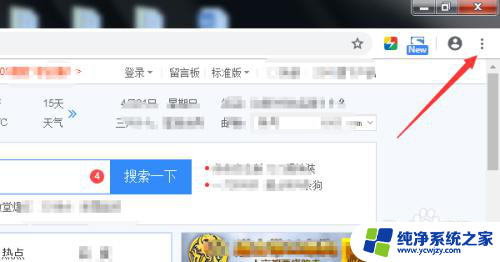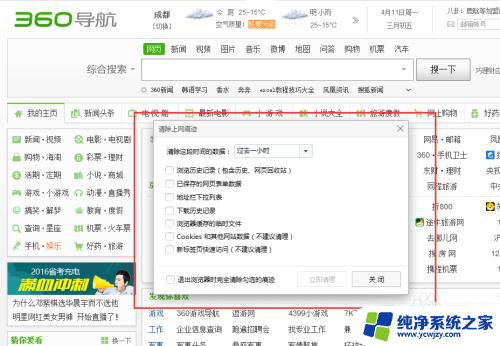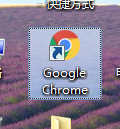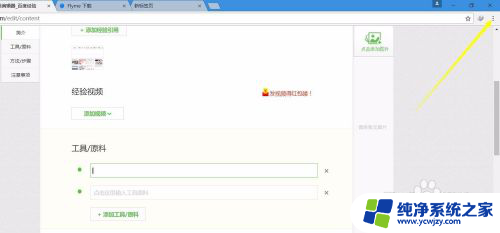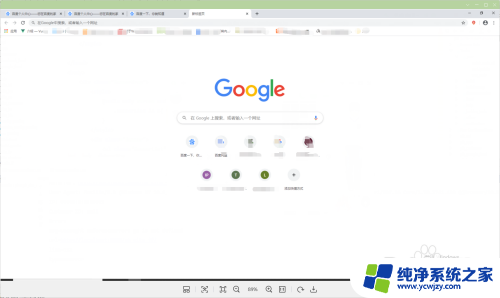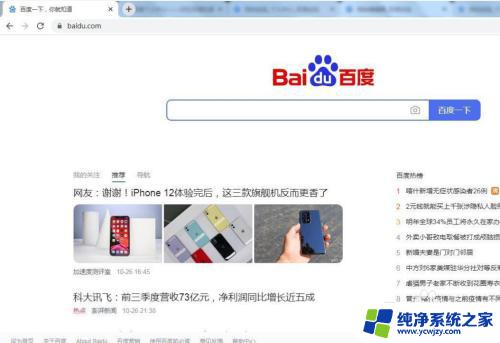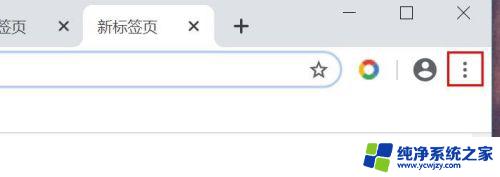谷歌浏览器怎么删除快捷浏览图标 Chrome浏览器中删除桌面快捷方式的步骤
更新时间:2023-10-21 12:03:36作者:jiang
谷歌浏览器怎么删除快捷浏览图标,谷歌浏览器作为全球最受欢迎的网络浏览器之一,为我们提供了快捷、高效的网络浏览体验,随着时间的推移,我们可能会发现桌面上出现了过多的谷歌浏览器快捷图标,这不仅影响了桌面的整洁度,还可能增加我们使用浏览器的困扰。如何删除谷歌浏览器的快捷图标呢?在这篇文章中我们将介绍删除谷歌浏览器快捷图标的简单步骤,帮助您轻松解决这一问题。
操作方法:
1.首先,在电脑桌面找到Chrome浏览器,点击进入即可。
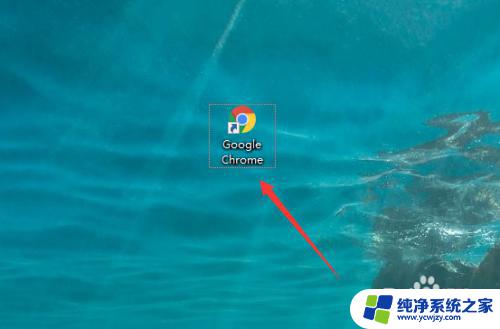
2.进入Chrome浏览器后,可以在主页看到浏览器主页快捷方式。点击即可查看。
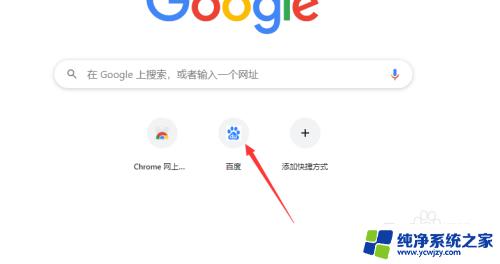
3.将光标放到图标上后,点击右上角的圆点图标,如下。
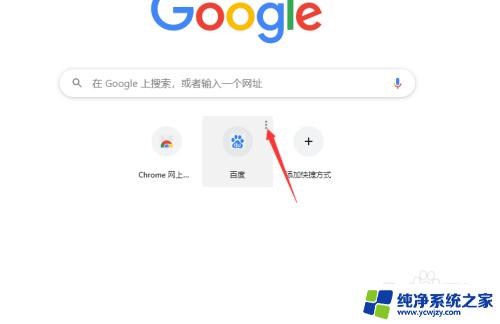
4.然后,我们就进入了修改快捷方式界面,点击即可直接修改。
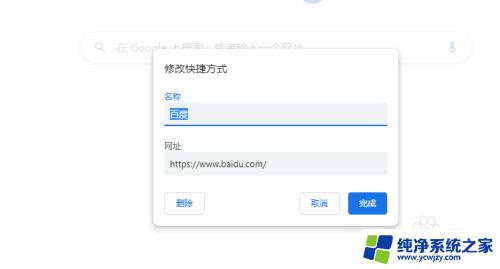
5.我们点击该界面左下角的删除图标,即可将该快捷方式删除。如下图。
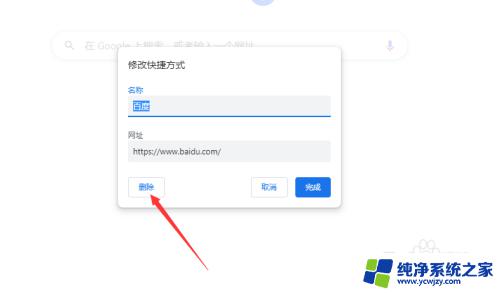
6.这样,我们就将该快捷方式删除了,点击即可查看。
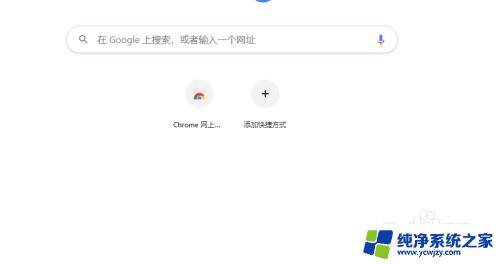
以上就是如何在谷歌浏览器中删除快捷浏览图标的全部内容,如果您不清楚操作,请按照本文提供的方法进行操作,希望这些内容能够帮助到您。